1、启动Photoshop,点击新建创建画布,然后使用“自定义形状工具”并创建任何颜色的星形。
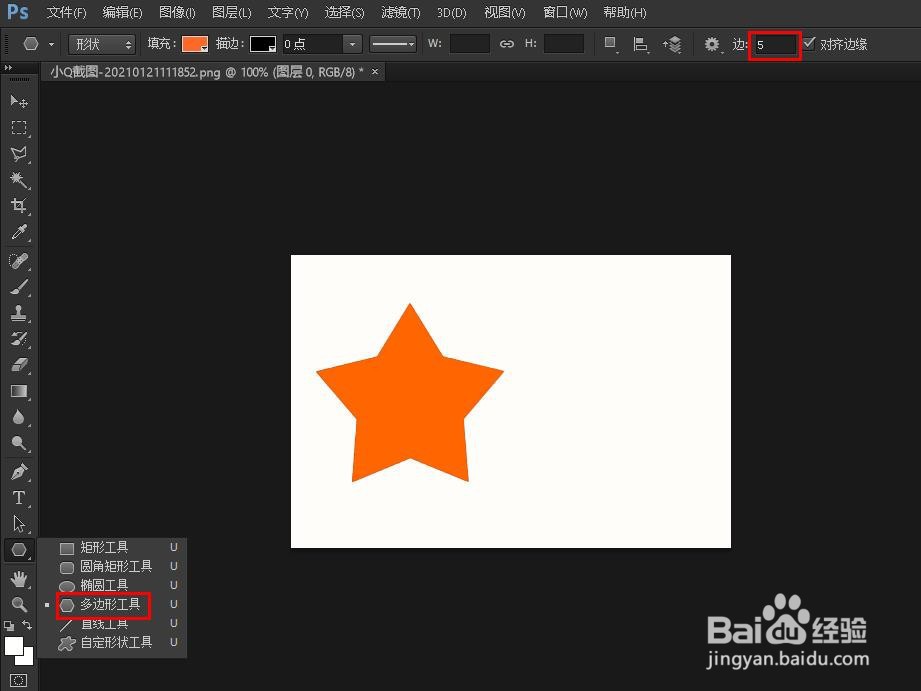
2、使用“线条”工具,选择黑色,在整个星星上绘制基准线。
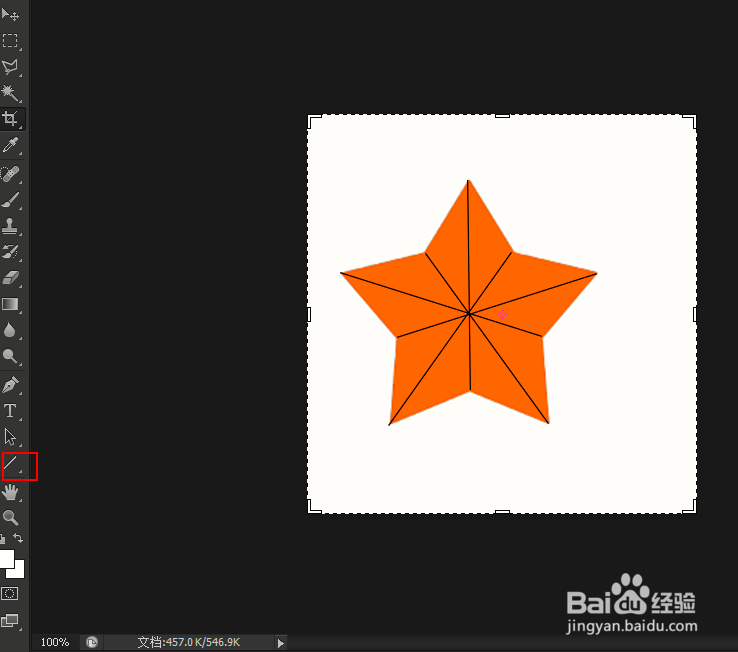
3、点击“图层>新建>图层”创建新图层。
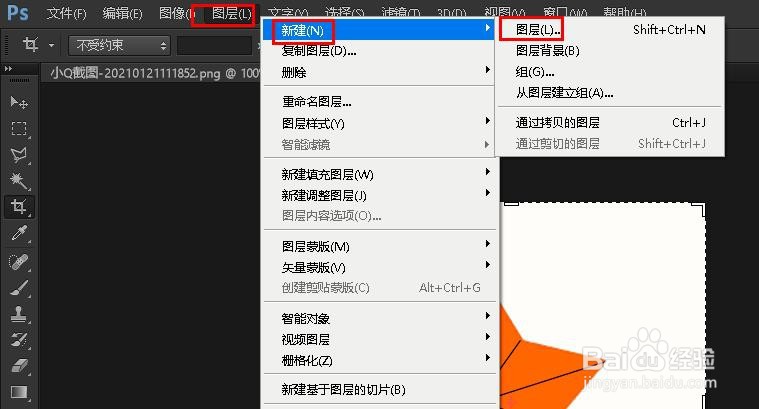
4、使用多边形套索工具并选择一个部分。然后,在选区仍处于打开状态时,选择“渐变工具”,在其中设置渐变,然后在选区内部拖动以用渐变填充。
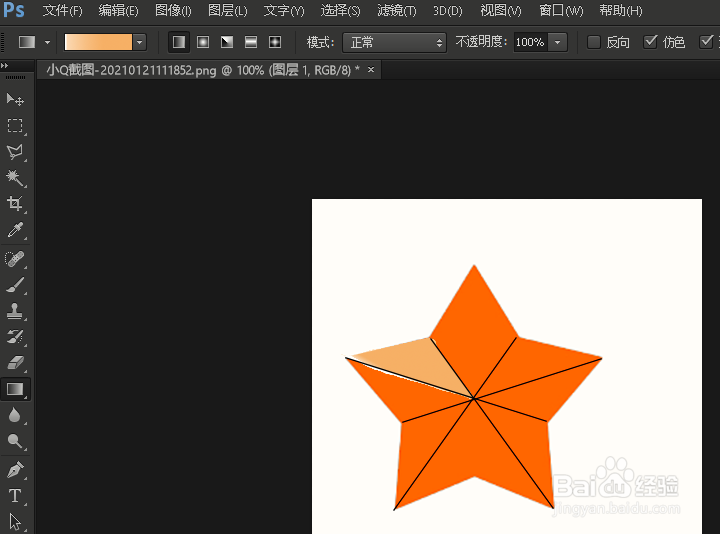
5、同样,新建一个图层,进行下一个选择,并用下面图中显示的颜色填充它。如果您以错误的颜色拖动了渐变,只需按Ctrl + Z即可撤销渐变,然后重试。
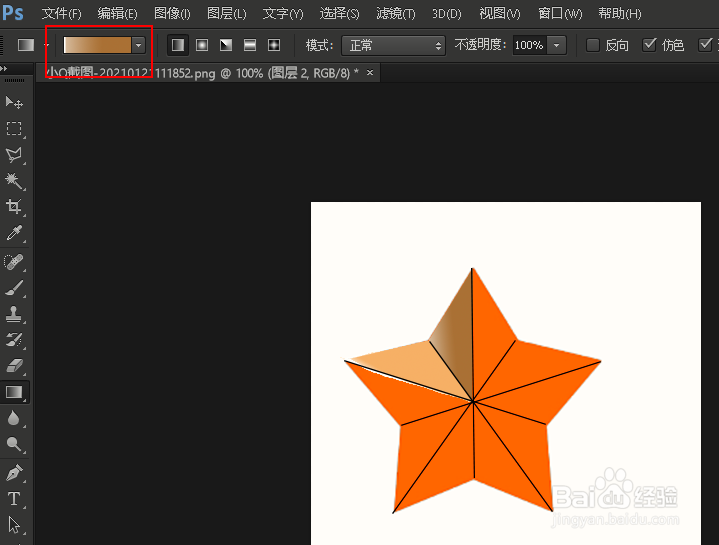
6、对其他形状重复上述步骤,每次创建一个新层并选择一个不同的渐变。
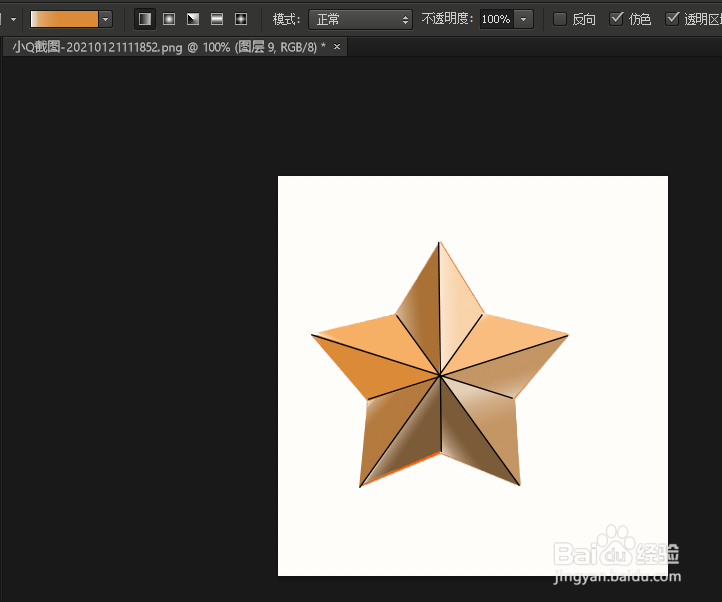
7、在图层面板去掉基准线条。
